
ニューノーマル処方箋(第83回)
今さら聞けない「IPv6」と「IPv4」の違いを簡単に解説。仕組みやメリット・デメリットとは?
Excelで表を作るとき、連番を振りたいことはよくある。例えば住所録や会員名簿、製品リストや見積書、納品書など、一覧形式の表は連番を入れておくことが多い。
「連番を振る」と聞いて一番に思いつくのは「オートフィル」ではないだろうか。オートフィルとは、すでに入力されているセルの右下をドラッグすることで、自動的に連続した番号を入力できる機能だ。「1月」と入力してドラッグすると、2月、3月、4月…と自動入力されるし、「日」と入力してドラッグすると、月、火、水…と自動入力され非常に便利だ。1、2、3…と純粋に番号だけの連番を振りたい場合には、「1」を入力して、「Ctrl」キーを押しながらドラッグする。
※当記事では練習用のサンプルファイルがダウンロードできます(ページ下部)
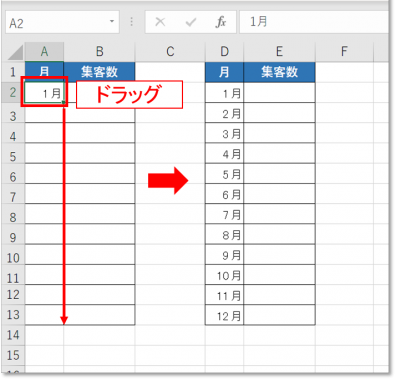
1月など、数字+文字列の場合はドラッグすると連続データとなる
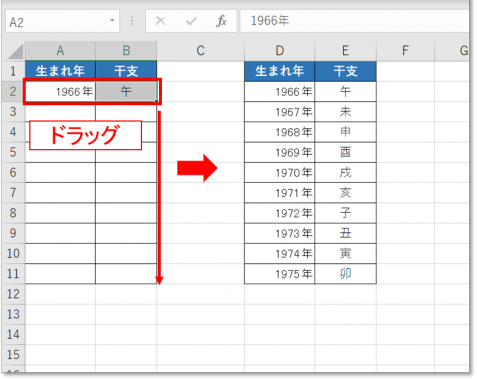
Excelに登録されているデータならドラッグだけで連続データにしてくれる
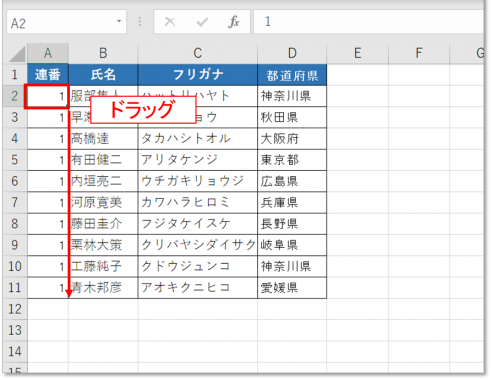
数字の場合はドラッグでは単にコピーになる
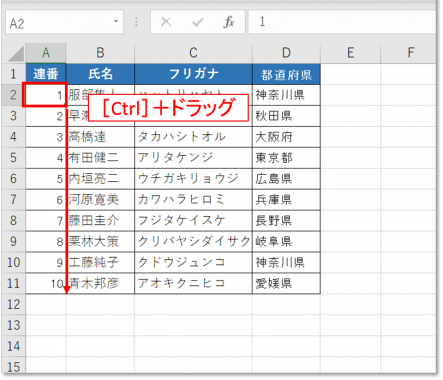
「Ctrl」+ドラッグで連続データが入力される
しかし、行の削除や入れ替えがあった場合はどうだろう。以下の通り、連続番号の順番が狂ってしまい、オートフィルをやり直す必要がある。
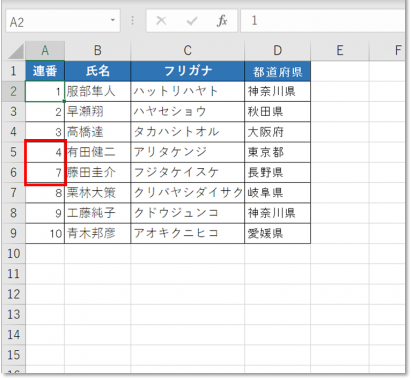
行を削除すると、番号が飛んでしまう(5、6を削除したので4の次が7になっている)
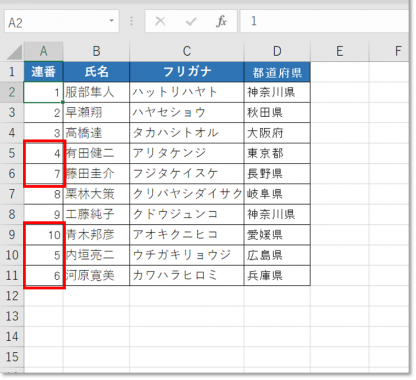
行を入れ替えた場合、番号が入れ替わってしまう(4の次が7、10の次が5、6となっている)
ここの例は数行なのでドラッグ操作も簡単だが、何百行もある場合は、変更があるたびに全行連番を振り直すのは非常に面倒だし時間もかかる。
筆者の場合、雑誌や書籍の編集作業をよくするので、そのたびに「台割」(だいわり)という表を作成する。台割とは、ページ数とその内容を示した一覧表のことで、書籍の設計図のようなものだ。印刷を発注する際には、書籍のデータとともに印刷会社に提出する。
1ページ1行で作成するのが基本なので、200ページの書籍であれば200行の表となる。書籍などは、編集途中で章の入れ替えやページの削除などが頻発する。
こんなとき、ある関数を使えば、自動的に振り直してくれてかなりのストレス減少と時短に貢献してくれる。
使用する関数は「ROW関数」。ROW関数とは、「行番号を取得する」という意味の関数。
「=ROW()」と入力すれば、行番号と同じ数字を取得する。1行目に見出しを設定している場合、「=ROW()-1」とすると、「2行目を1と表示する」という意味になる。関数を入力したら、オートフィルでコピーする。
設定のときにオートフィルを使うのは同じだが、削除や入れ替えのときにいちいち操作をし直す必要がないので、メンテナンスが非常に簡単で時短になる。
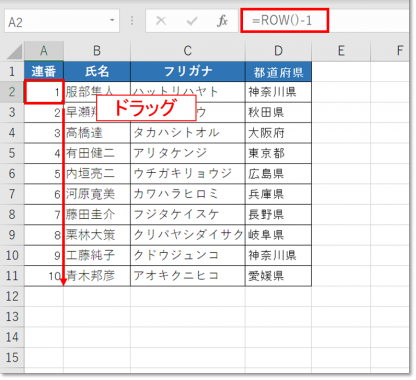
A2セルに「=ROW()-1」と入力し、ドラッグしてコピー
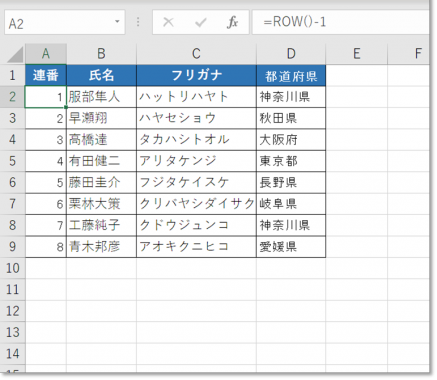
行を削除すると、番号を詰めて振り直してくれる
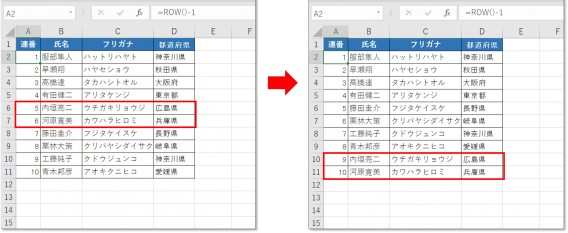
行を入れ替えると、自動的に連番も入れ替えてくれる
行を挿入したときに、オートフィルの場合は全行ドラッグする必要がある。ROW関数を使えば、挿入した部分だけ、上のセルをドラッグしてコピーすればいいだけなので、ほとんど手間はかからない。
単独の数字だけでなく、グループ分けする場合には「1班、2班…」、書籍なら「1章、2章」など、数字の前後に文字列を入れたいこともあるだろう。そんな場合は「=”第”&ROW()-1&”章”」という風に、文字を””(ダブルクォーテーション)で囲み、&でつなげば「第1章」などという表記も可能だ。
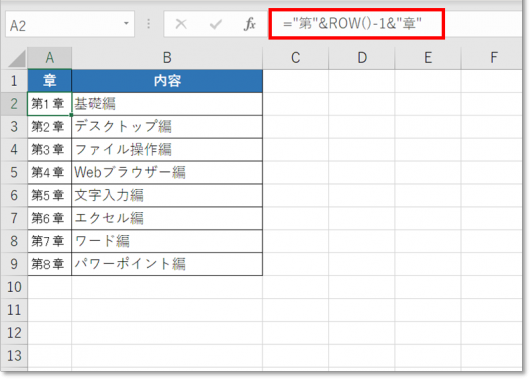
ダブルクォーテーションと&を使えば前後に文字列を付加することもできる
業務部門、企画部門、サービス業、営業担当者など、業種・職種を問わず、連番入りの表を作る機会は多いはずだ。また、プライベートの住所録や町内会名簿などでも連番を使う。
「簡単」「便利」「汎用性が高い」。この関数をぜひ一度使ってみてほしい。きっと手放せなくなるはずだ。
※第13回は2019年1月7日(月)公開
【ダウンロード】
「時短エクセル」オートフィルより楽に連続データを入力するExcel技 のお試しファイルのダウンロードはこちらから(Excelファイル)
執筆=内藤 由美
大手ソフト会社で14年勤務。その後、IT関連のライター・編集者として活動。ソフトウエアの解説本、パソコンやスマートフォンの活用記事などを執筆、編集している。
【T】
時短エクセル